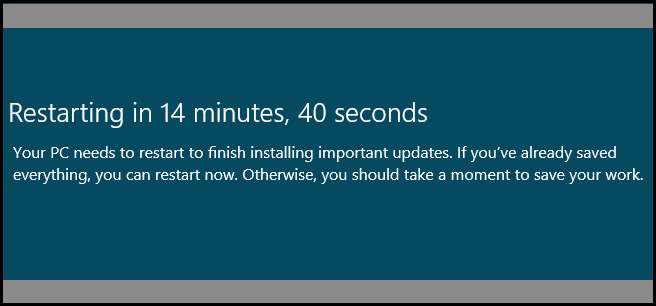
Hai visto quel messaggio in Windows 8 che ti dice che il tuo computer si riavvierà e non c'è niente che puoi fare al riguardo se non salvare il tuo lavoro? Ecco come assicurarti che non accada mai più. Questo suggerimento funziona anche per Windows 7.
Nota che abbiamo trattato questo metodo in precedenza per impedendo a Windows 7 di riavviarsi automaticamente . Questo articolo ha due metodi per fare la stessa cosa.
Impedisci a Windows 8 di riavviare il PC dopo gli aggiornamenti di Windows
Premi la combinazione di tasti Win + R per visualizzare la finestra di dialogo Esegui, quindi digita gpedit.msc e premi Invio.
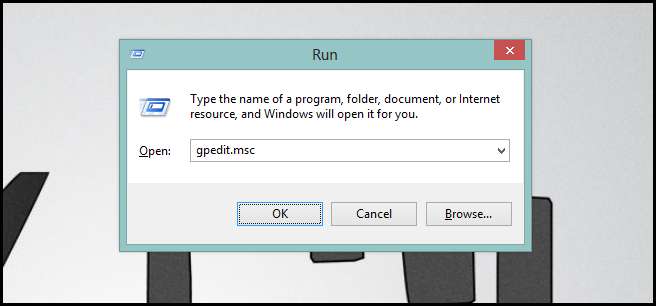
Quando si apre l'Editor Criteri di gruppo locali, vai a:
Configurazione computer \ Modelli amministrativi \ Componenti di Windows \ Windows Update
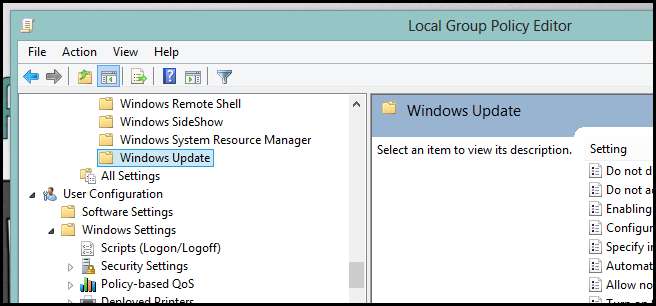
Sul lato destro vedrai un'impostazione intitolata:
Nessun riavvio automatico con gli utenti connessi per le installazioni di aggiornamenti automatici pianificati
Fare doppio clic su di esso.
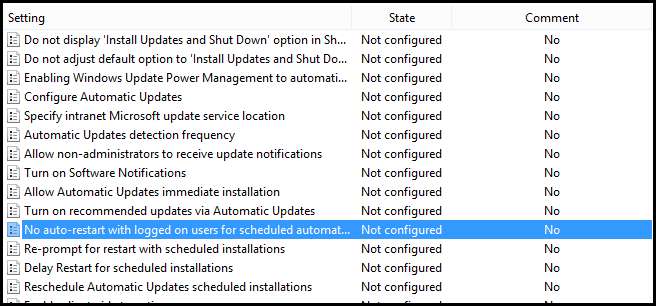
Da qui sarà necessario abilitare l'impostazione cambiando il pulsante di opzione da "Non configurato" a "Abilitato", quindi fare clic su Applica.
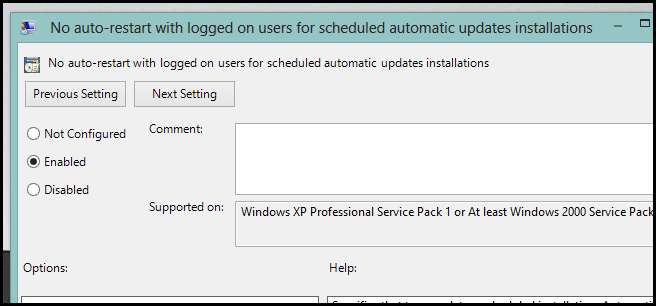
Come sempre, ti consigliamo di forzare un aggiornamento di Criteri di gruppo in modo che le modifiche si riflettano immediatamente.
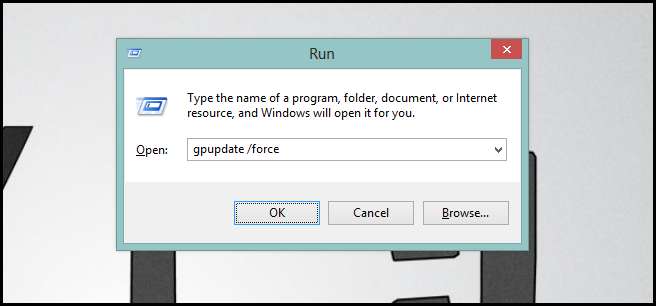
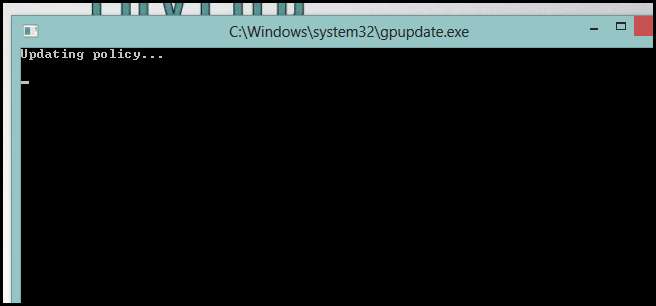
Questo è tutto quello che c'è da fare.
Utilizzo del registro
Se la tua versione di Windows 8 non viene fornita con l'editor dei criteri di gruppo, puoi sempre utilizzare il registro per disabilitare questi riavvii. Premi nuovamente la combinazione di tasti Windows + R per visualizzare una casella di esecuzione: digita regedit quindi premi invio.
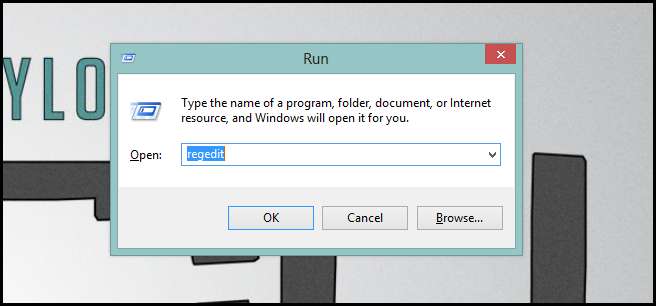
Ora vai a:
HKEY_LOCAL_MACHINE \ SOFTWARE \ Policies \ Microsoft \ Windows \ WindowsUpdate \ AU
Nota: se non vedi i tasti Windows Update o AU potresti doverli creare.
Quindi crea un nuovo DWORD a 32 bit chiamato NoAutoRebootWithLoggedOnUsers.
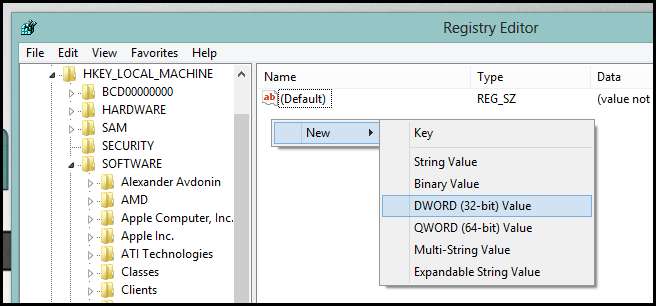
Quindi fai doppio clic su di esso e assegnagli un valore esadecimale di 1.
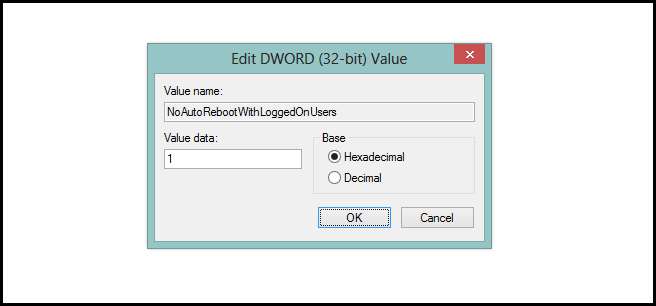
Riavvia la tua macchina e sei a posto!







